
Atual febre do momento, o Lomotif é um aplicativo para edição de vídeos que permite criar filmes curtos utilizando fotos e vídeos do celular, sempre com uma música de fundo. Com um design bastante intuitivo, o aplicativo permite compartilhar sua criação com seus amigos através das redes sociais, sendo que ele próprio também possibilita seguir pessoas, comentar e curtir suas publicações.
É possível baixar o Lomotif tanto em seu Android (Play Store) quanto em seu iPhone (App Store).
Como o Lomotif funciona
Os vídeos criados através do aplicativo contêm, geralmente, selfies, fotos com amigos, vídeos curtíssimos editados, entre outros elementos do tipo, sempre com uma música famosa de fundo. Apesar disso, também é possível gravar vídeos com outro tipo de conteúdo, sem necessariamente encurtar os elementos que aparecerão nele.
–
CT no Flipboard: você já pode assinar gratuitamente as revistas Canaltech no Flipboard do iOS e Android e acompanhar todas as notícias em seu agregador de notícias favorito.
–
Para editar seus vídeos com o Lomotif, basta baixar o aplicativo. Caso seu intuito seja somente criar vídeos para postar em suas redes sociais, como o Twitter e o Facebook, não é necessário criar cadastro nenhum. No entanto, para utilizar o próprio Lomotif como uma rede social, onde suas criações serão compartilhadas, é necessário inserir dados como nome de usuário, e-mail e uma senha. Para fazer isso, clique no ícone de seu perfil, no canto inferior direito da tela, e depois em “Registro | Iniciar sessão”.
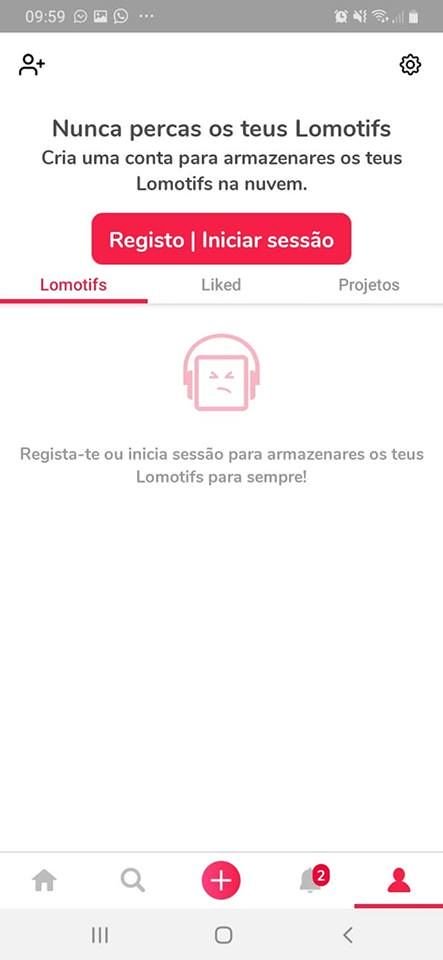
Uma vez que o Lomotif tenha sido instalado, basta iniciar a sua criação pressionando o botão “+”. Na tela seguinte, abra seu diretório de fotos do celular e escolha todas as imagens e vídeos que deseja utilizar em sua criação no Lomotif. Você também pode utilizar mídias do próprio aplicativo através da opção “Motif”.
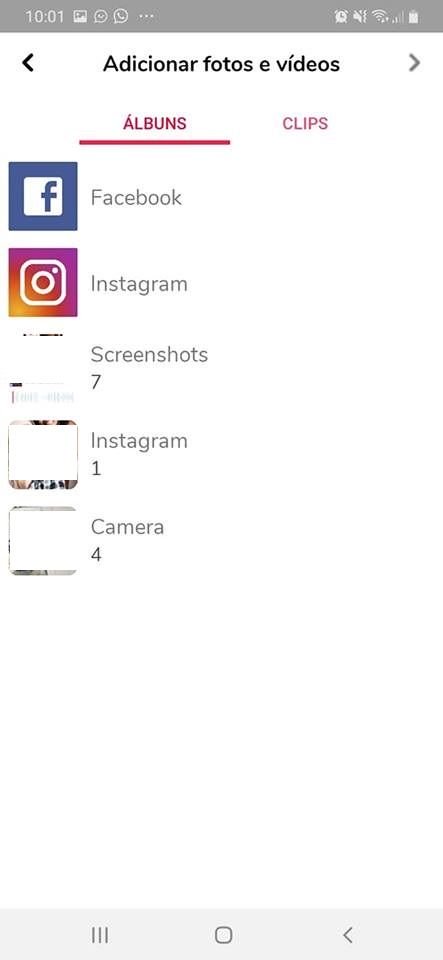
Em seguida, você poderá escolher a música que será usada como trilha sonora de seu vídeo do Lomotif. Em “Encontrar músicas”, você pode usar a biblioteca do aplicativo. Já, para escolher uma das mídias em seu celular, selecione “As minhas músicas”.
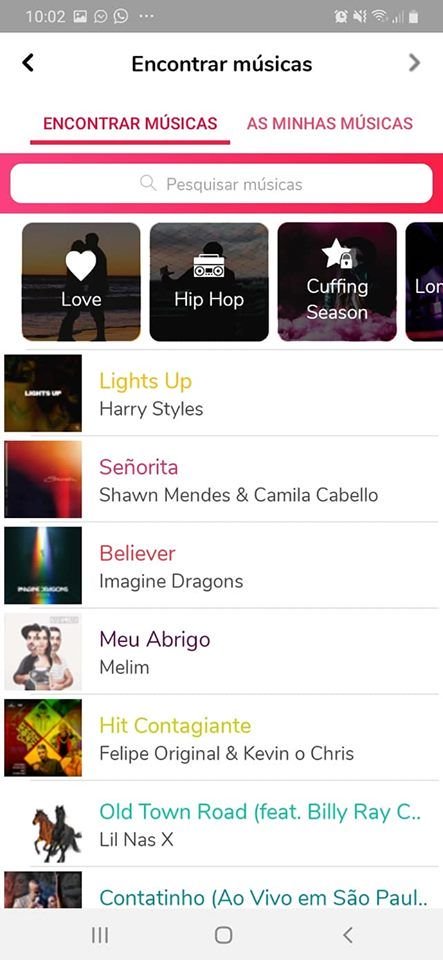
Os vídeos podem ter, no máximo, 30 segundos e podem contar com vários recursos, como efeitos, stickers, textos e trilha sonora. Uma função bem interessante do Lomotif é a “Scratch”, que permite ao usuário tornar as imagens do vídeo mais rápidas ou mais lentas, de acordo com a batida da música de fundo.
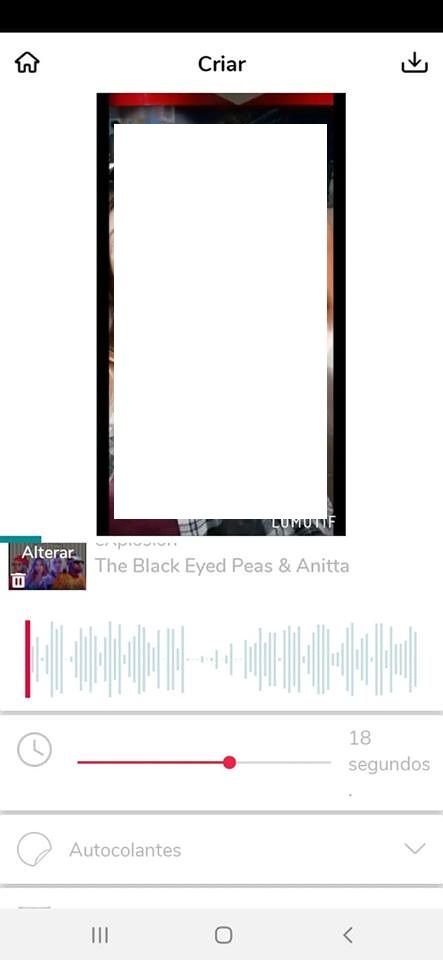
No Lomotif, é possível deletar vídeos e imagens que você tenha inserido clicando no ícone de lixeira, logo abaixo. Você também pode duplicar imagens caso deseje, através do ícone “+”. A tesoura permite reposicioná-las no vídeo.
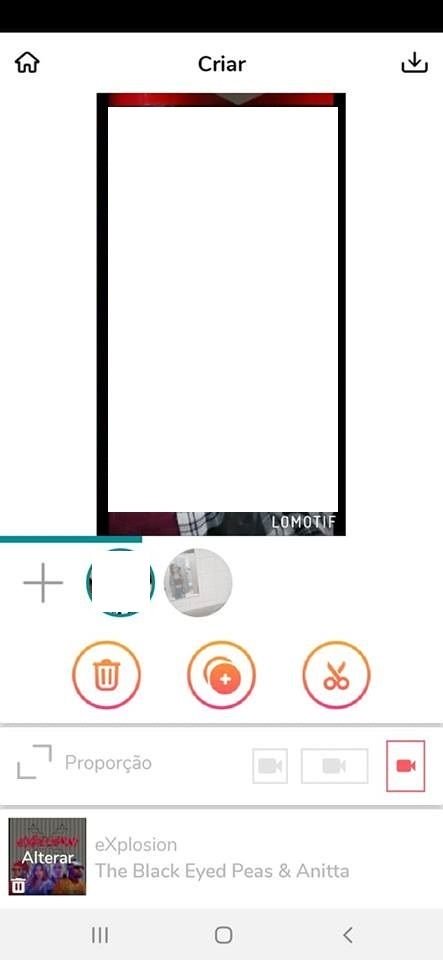
Também é possível reposicionar o início de uma música, inserir stickers, aplicar filtros e um título, tudo isso na mesma tela, logo abaixo.
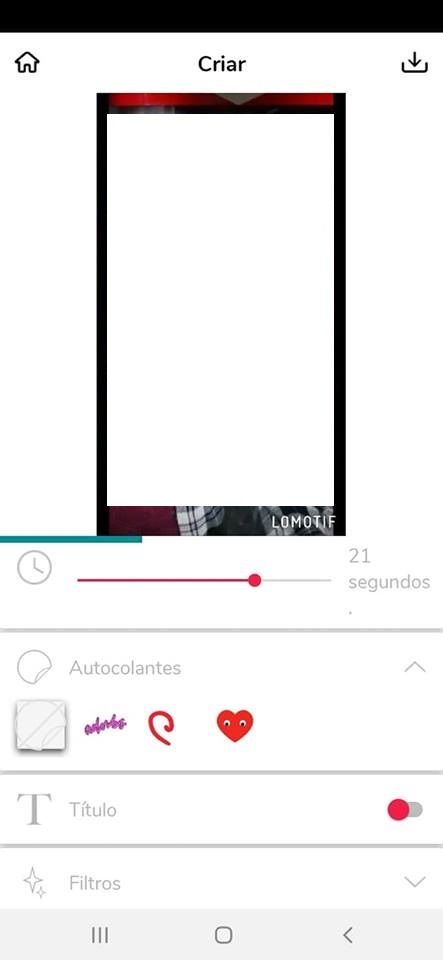
Uma vez que tiver terminado sua edição no Lomotif, clique no ícone de download localizado no canto superior direito da tela.
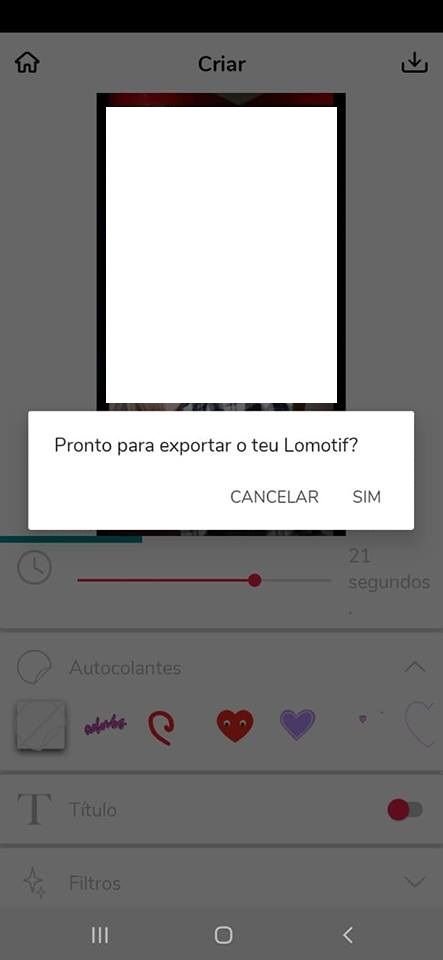
Lomotif: uma rede social
Também é possível acessar os vídeos que outras pessoas tenham editado, bem como comentar sobre eles e curti-los. No entanto, para isso é necessário criar o seu perfil no Lomotif. Além dos vídeos criados por seus amigos, o aplicativo também apresenta sugestões de contas para você seguir, o que tem colaborado para aumentar sua popularidade, sobretudo entre o público adolescente, de maneira bem parecida com o TikTok, outro aplicativo de edição de vídeos bem famoso. Devido ao sucesso de seus vídeos no aplicativo, algumas pessoas acabam ganhando notoriedade também em outras redes sociais além do Lomotif, como o YouTube, Instagram e Twitter.
Trending no Canaltech:
- “Caneta Azul, Azul Caneta” | Como um vídeo sem graça virou meme em poucos dias
- Golpe tenta roubar dados de atuais e futuros clientes do Nubank
- Samsung lança Galaxy S10 5G à estratosfera mas aparelho acaba caindo em fazenda
- Colisão entre galáxias forma rosto fantasmagórico no meio do universo
- Vai fazer Enem? Até a Gretchen está ajudando em aulas no YouTube
Fonte: Canaltech
